Si transmite con su dispositivo Fire TV a través de datos móviles, puede suceder rápidamente que su asignación de datos se agote. Así restringes el consumo de datos y estableces un límite.
Sin excepción, también puede operar el catálogo de dispositivos de Amazon Fire TV sin una red WLAN ordinaria: con un punto de acceso, simplemente puede transmitir usando su volumen de datos móviles en la pantalla grande.
Sin embargo, si accede al contenido de Netflix, Apple TV+ y Prime Video en la más alta calidad, pronto se encontrará con una desagradable sorpresa: los mayores volúmenes de datos de los contratos de puntos de acceso de Telekom con un Speedbox o con el Gigacube de Vodafone son luego se agotó rápidamente.
Para evitar este problema, puede regular el consumo de datos durante la transmisión en su Fire TV y también establecer un límite: se le advertirá si ha pasado demasiados gigabytes.
El único requisito para esta configuración infalible es el hardware actualizado a Fire OS 7 o la última actualización de Fire OS 6 en el antiguo Fire TV Stick 4K. Netzwelt explica cómo realizar los ajustes:
Así es como establece un límite de datos en el Fire TV Stick
-
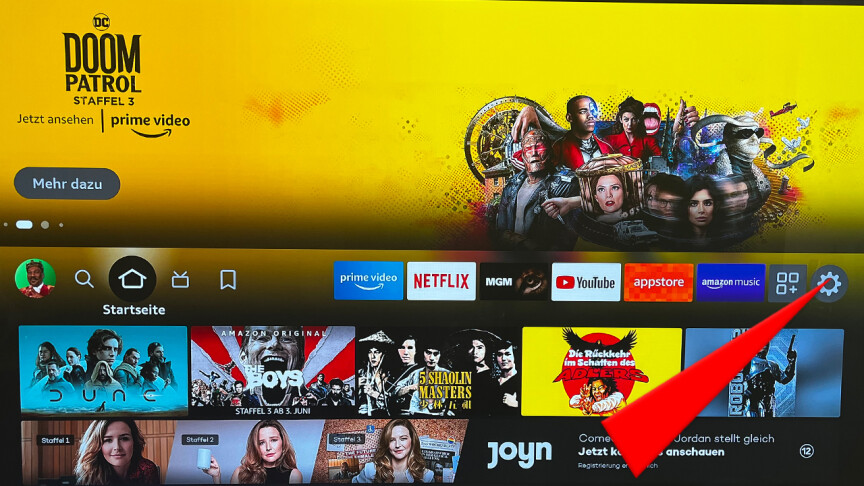
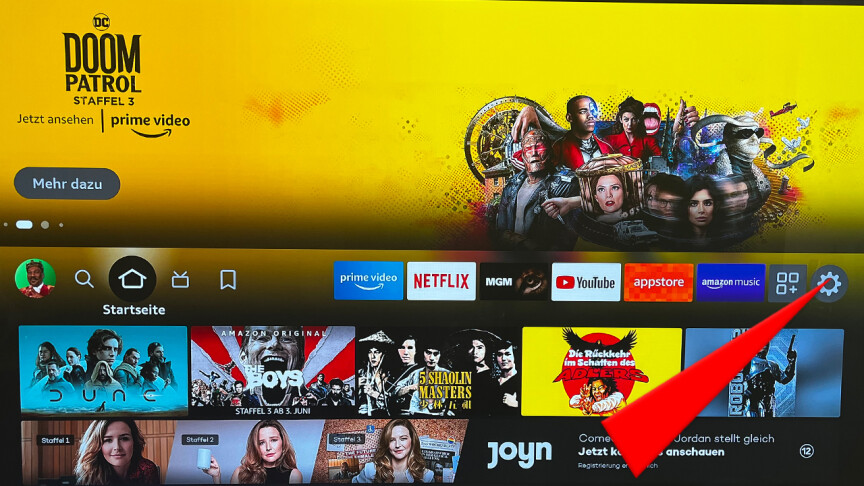 1
1En el menú principal de Fire TV, seleccione el botón de engranaje para acceder a Configuración.
-
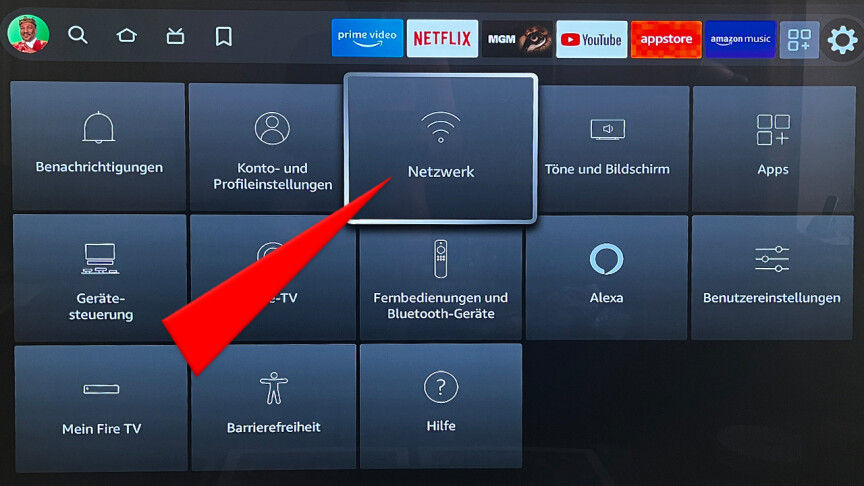
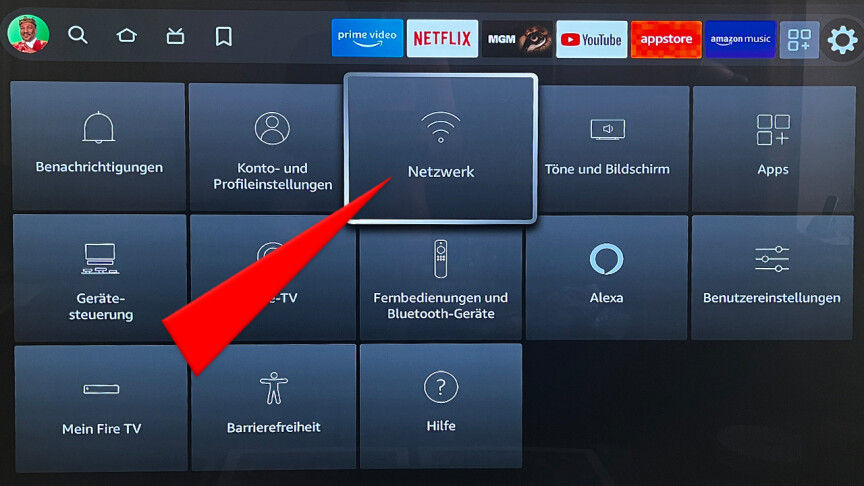 2
2En la configuración, use su control remoto para seleccionar el elemento de menú «Red».
-
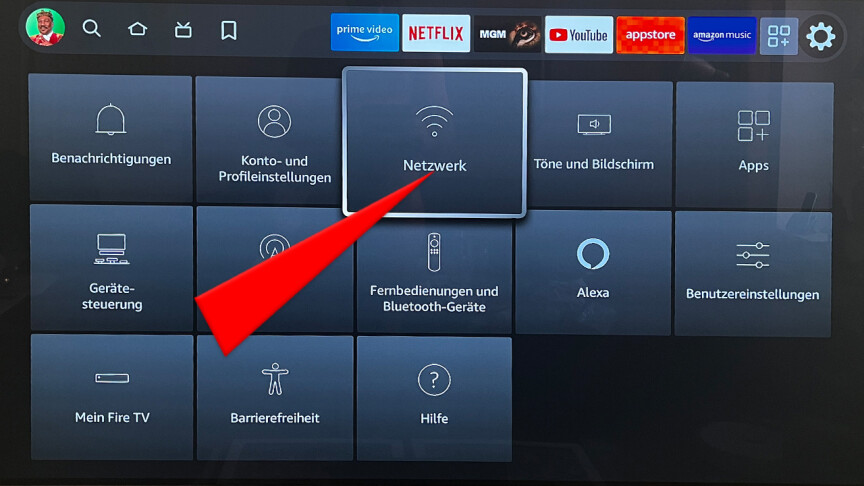
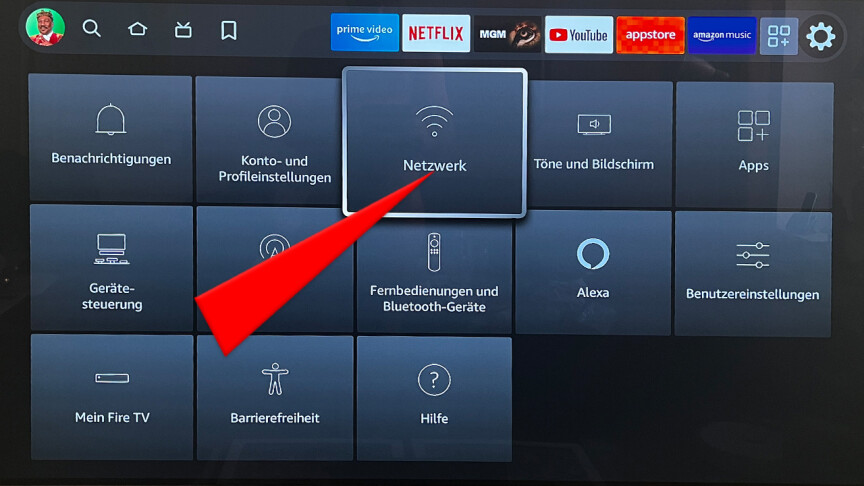 3
3Aparecerá una lista de redes inalámbricas. Seleccione el que está utilizando y presione el botón «Inicio/Pausa» en su control remoto para mostrar el estado de la red.
-

 4
4Además del estado de la conexión y la velocidad de descarga de tu conexión, verás el botón «Avanzado» en la parte inferior, haz clic en él.
-

 5
5Aquí ahora puede ver información diversa sobre el estado de su red. Ahora seleccione el botón «Activar monitoreo de datos» en la parte inferior derecha.
-
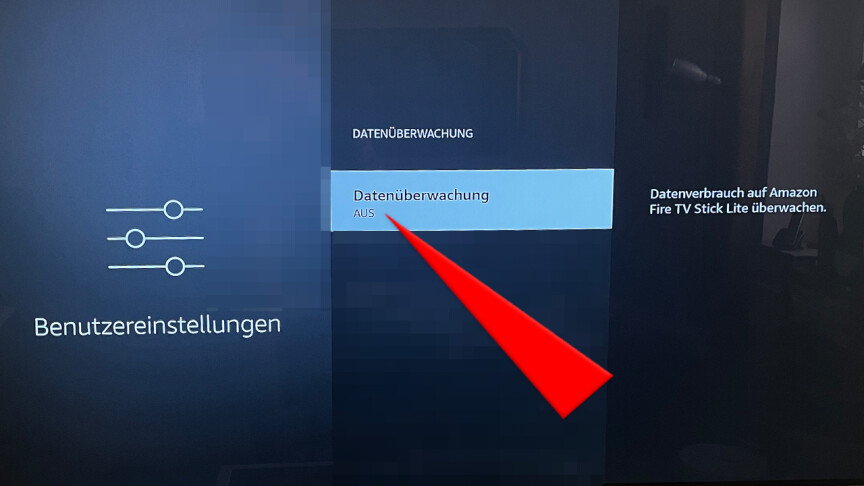
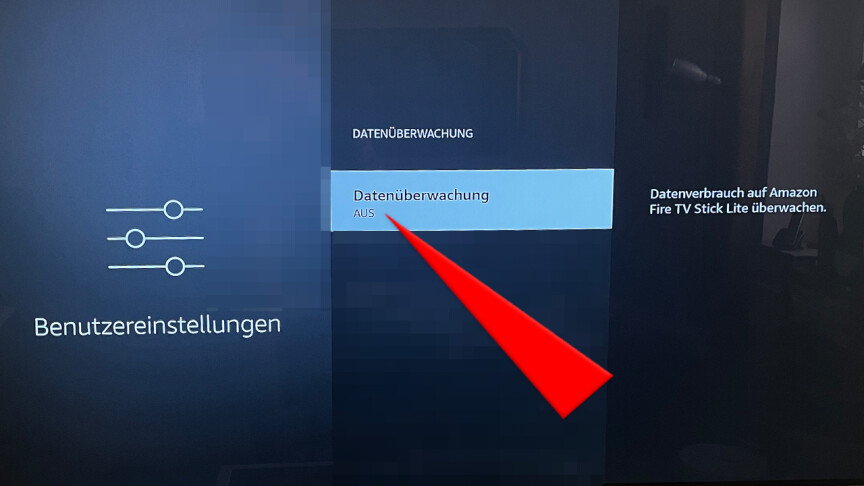 6
6Si la opción de menú «Monitoreo de datos» está desactivada, haga clic en ella una vez para que aparezcan las otras configuraciones.
-

 7
7Ahora tiene la opción de reducir la calidad del video y, por lo tanto, el consumo de datos de su Fire TV en tres etapas (1), mostrando el consumo de datos de las aplicaciones individuales (2) y definiendo un límite de descarga (3). Para este último, haga clic en el botón «Establecer alerta de datos».
-
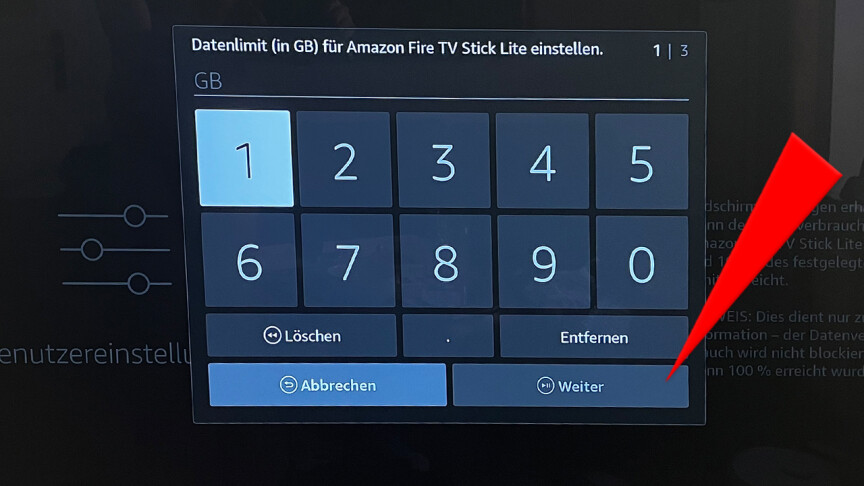
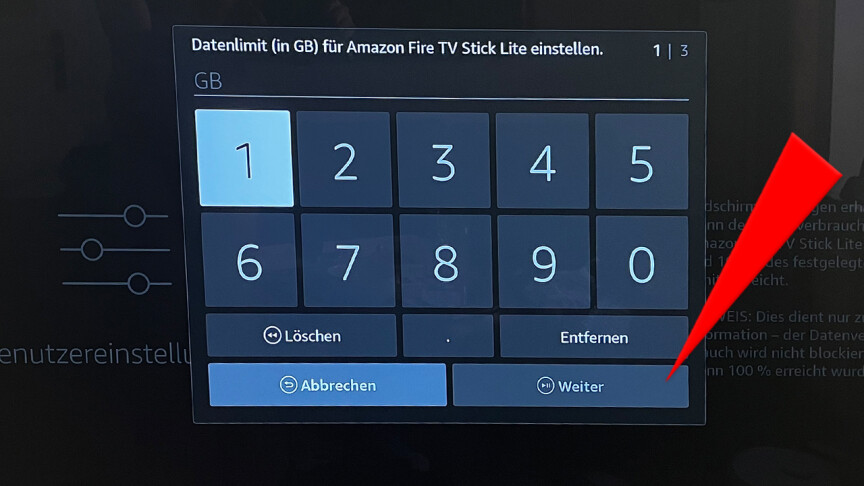 8
8Ahora puede establecer un límite individual para el consumo de datos de su Fire TV. Cuando haya ingresado la cantidad deseada de gigabytes (GB), confirme haciendo clic en el botón «Siguiente» o con el botón «Inicio/Pausa» en su control remoto.
-
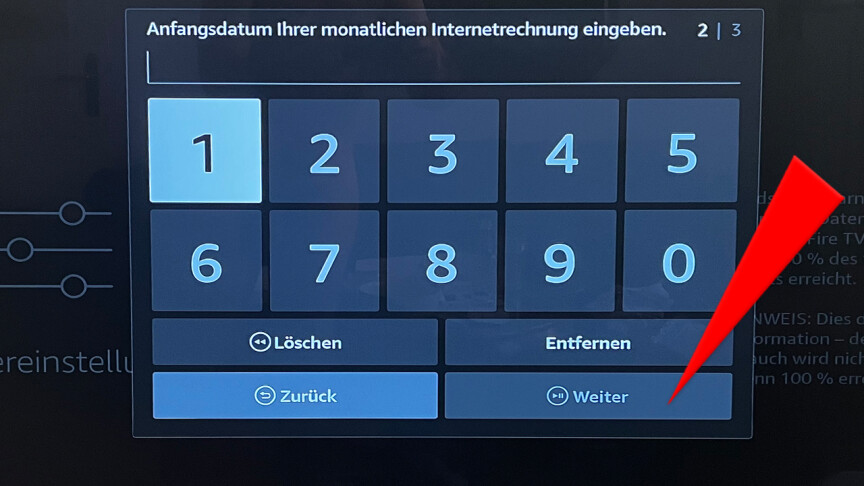
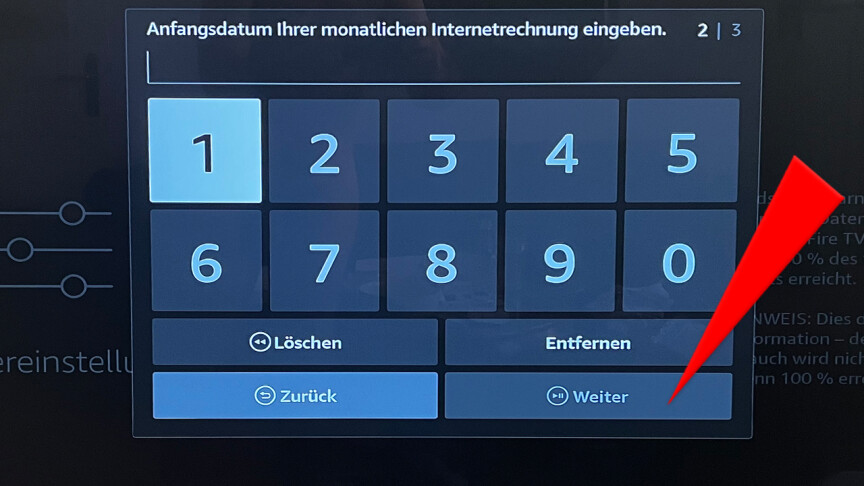 9
9Introduce la fecha de facturación de tu contrato en la siguiente ventana para que el límite de datos se calcule de forma sincronizada con tus facturas de telefonía móvil actuales. Confirme aquí de nuevo con «Siguiente»
-
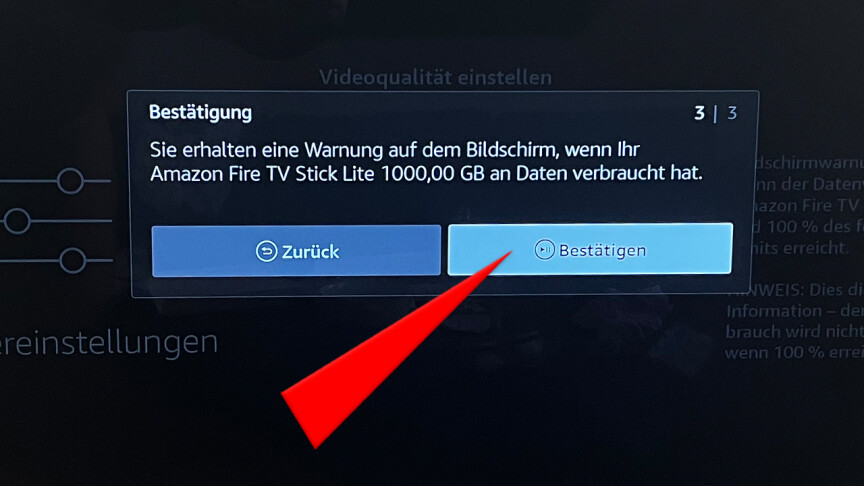
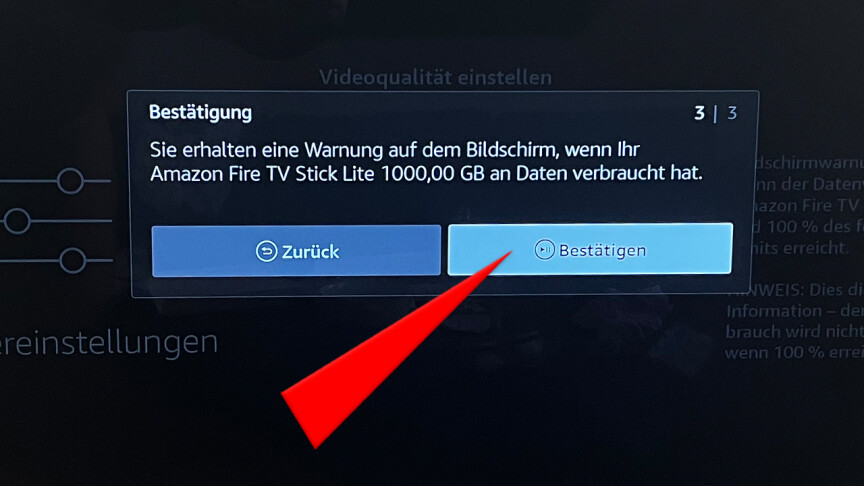 10
10Ahora se te volverá a mostrar a partir de qué consumo de datos recibirás un aviso mensual. Si ahora hace clic en «Confirmar», la configuración está completa y el sistema de advertencia se activa.
En otra guía, le mostraremos cómo conectar su Fire TV Stick a Internet a través de LAN.
No te pierdas nada con el LA RED-Boletin informativo
Todos los viernes: ¡El resumen más informativo y entretenido del mundo de la tecnología!
